Gérer des projets
Une fois que vous avez créé les projets dont vous avez besoin, ils sont disponibles sur l’onglet Tous les projets. Les informations suivantes s’affichent :
- Nom : Le nom du projet.
- Date de modification : date à laquelle le projet a été modifié.
- Enquêtes : Le nombre d’enquêtes dans le projet.
- Réponses : Le nombre total de réponses reçues dans toutes les enquêtes du projet.
- environnement : Le environnement dans lequel le projet a été créé.
Vous pouvez effectuer les actions suivantes :
- Renommer : renommez le titre de votre projet.
- Copie : créez une copie de votre projet dans le même environnement ou dans un autre.
- Partager : Partager votre projet avec d’autres personnes pour une collaboration.
- Mise à jour : mettez à jour votre projet avec une copie du même projet.
- Supprimer : supprimez un projet dont vous n’avez plus besoin.
Renommer un projet
Connectez-vous à Dynamics 365 Customer Voice.
Sur l’onglet Tous les projets, passez la souris sur le projet que vous souhaitez renommez, sélectionnez les points de suspension verticaux
 , puis sélectionnez Renommer.
, puis sélectionnez Renommer.Dans la boîte de dialogue Renommer votre projet , entrez un nouveau nom, puis Sélectionner Renommer.
Copier un projet
Vous pouvez créer une copie de votre projet dans le même environnement ou dans un environnement différent. Dynamics 365 Customer Voice donne au nouveau projet le même nom que le projet existant et ajoute une - copy de celui-ci. Vous pouvez renommer le projet si vous le souhaitez.
Qu’est-ce qui est copié dans le nouveau projet ?
- Enquêtes : les enquêtes, ainsi que leurs personnalisations, sont copiées en tant que nouvelle instance dans le nouveau projet.
- Mesures de satisfaction : Toutes les mesures de satisfaction qui ont été configurées pour leurs questions respectives sont copiées dans le nouveau projet. Les mesures de satisfaction conservent leur correspondance avec les questions des enquêtes nouvellement créées.
- Power Automate flux : Tous les Power Automate flux configurés pour le projet sont copiés dans le nouveau projet.
- Modèles d’e-mails : tous les modèles d’e-mails configurés pour les enquêtes sont copiés dans le nouveau projet.
Qu’est-ce qui n’est pas copié dans le nouveau projet ?
Les données de réponse à l’enquête et les données de mesure de satisfaction ne sont pas copiées dans le nouveau projet.
Pour copier un projet
Connectez-vous à Dynamics 365 Customer Voice.
Dans l’onglet Tous les projets , passez la souris sur le projet que vous souhaitez copier, Sélectionner
 , puis Sélectionner Copier.
, puis Sélectionner Copier.L’écran Copier le projet dans s’affiche.
Effectuez l’une des opérations suivantes :
Pour copier votre projet dans le même environnement dans lequel vous travaillez actuellement, sélectionnez l’environnement répertorié sous Emplacement actuel.
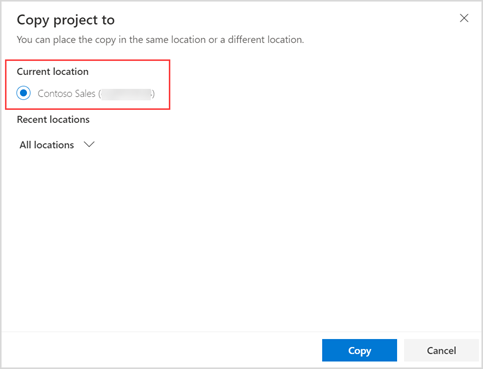
Pour copier votre projet dans un autre environnement, développez Tous les emplacements, puis sélectionnez un environnement.
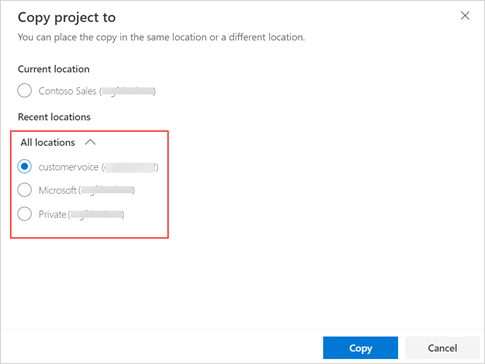
Après avoir sélectionné un environnement, sélectionnez Copier. Une notification s’affiche dans le coin supérieur droit lorsque le projet est copié à l’emplacement sélectionné.
Partager un projet
Vous pouvez partager votre projet avec plusieurs personnes de votre organisation afin qu’elles puissent collaborer à la structure et à la mise en page des enquêtes au sein du projet. Les personnes avec qui le projet est partagé deviennent les copropriétaires du projet partagé. Les projets partagés avec vous sont disponibles sur l’onglet Tous les projets.
Lorsque vous partagez un projet, un groupe Microsoft 365 est créé dans Microsoft Entra ID et les copropriétaires du projet sont ajoutés en tant que membres du groupe. Lorsque vous supprimez un copropriétaire du projet, le copropriétaire est supprimé du groupe Microsoft Entra ID. Lorsque vous supprimez tous les copropriétaires du projet, le groupe est conservé avec vous comme seul membre. Lorsqu’un groupe Microsoft 365 est créé, une équipe Microsoft Dataverse (du type groupe Microsoft Entra ID) est créée. L’équipe Dataverse se voit attribuer la propriété du projet et des données d’enquête.
Que peut faire un copropriétaire?
Un copropriétaire de projet a le même niveau d’autorisations que le propriétaire du projet. Cela signifie qu’un copropriétaire peut créer, modifier, mettre à jour, supprimer et partager le projet.
Qu’est-ce qu’un copropriétaire ne peut pas faire ?
Un copropriétaire ne peut pas supprimer le créateur du projet d’un projet partagé.
Un copropriétaire ne peut pas supprimer une enquête créée par un autre utilisateur. L’enquête ne peut être supprimée que par l’utilisateur qui l’a créée. Si un copropriétaire tente de supprimer un projet contenant une enquête créée par un autre utilisateur, une erreur s’affiche.
Un copropriétaire ne peut pas déplacer une enquête créée par un autre utilisateur. L’enquête ne peut être déplacée que par l’utilisateur qui l’a créée. Si un copropriétaire tente de déplacer une enquête créée par un autre utilisateur, une erreur s’affiche.
Comment les réponses sont-elles partagées ?
Si un projet contient des réponses, un copropriétaire peut voir toutes les réponses sous Rapports dans le volet gauche. Dans l’entité des réponses à l’enquête Customer Voice, seules les réponses reçues après le partage du projet seront partagées avec les copropriétaires. Les projets et les sondages sont la propriété de l’équipe Microsoft Dataverse (de type groupe Microsoft Entra ID). Seules les réponses reçues après le partage du projet appartiendront à l’équipe Dataverse. Les anciennes réponses continueront d’appartenir au propriétaire du projet.
Pour Partager un projet
Connectez-vous à Dynamics 365 Customer Voice.
Dans l’onglet Tous les projets , passez la souris sur le projet que vous souhaitez Partager, Sélectionner
 , puis sur Sélectionner Partager.
, puis sur Sélectionner Partager.Dans le volet Partager, sur l’onglet Partager, sélectionnez le nom de l’utilisateur dans la liste Partager avec. Vous pouvez sélectionner plusieurs utilisateurs.
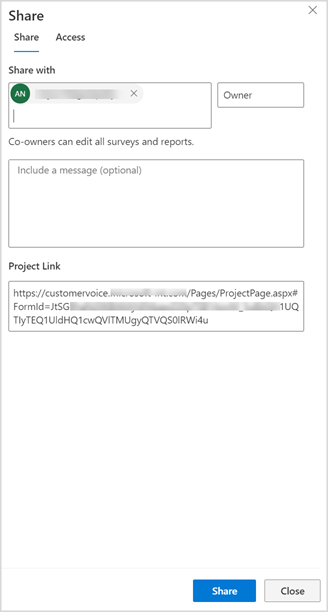
(Facultatif : incluez un message à envoyer aux copropriétaires.)
Sélectionnez Partager.
Les copropriétaires sont affichés sur l’onglet Accès.
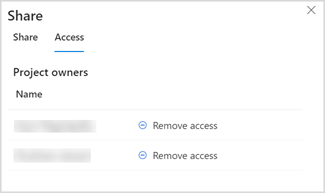
Pour retirer un copropriétaire d’un projet
Connectez-vous à Dynamics 365 Customer Voice.
Dans l’onglet Tous les projets , passez la souris sur le projet dont vous souhaitez supprimer un copropriétaire, Sélectionner
 , puis Sélectionner Partager.
, puis Sélectionner Partager.Dans le volet Partager, accédez à l’onglet Accès, puis sélectionnez Supprimer l’accès pour l’utilisateur que vous souhaitez supprimer.
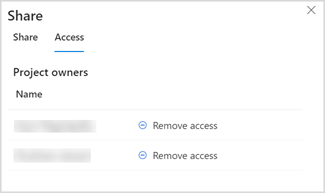
Propriété des données d’enquête
Lorsqu’un projet est créé, le créateur du projet est le propriétaire du projet et des données d’enquête (réponses et invitations). Lorsqu’un projet est partagé, le propriétaire du projet et les données d’enquête (réponses et invitations) sont l’équipe Microsoft Dataverse (de type groupe Microsoft Entra ID). L’équipe Dataverse se verra attribuer le rôle de sécurité du propriétaire de projet et sera une équipe propriétaire. Plus informations : Utiliser les équipes d’accès et les équipes propriétaires pour collaborer et partager des informations.
Seules les réponses et invitations reçues et créées après le partage du projet appartiendront à l’équipe Dataverse.
Le tableau suivant montre la propriété des donnée dans les entités Dynamics 365 Customer Voice :
| Entity | Projets de l’utilisateur | Projets partagés |
|---|---|---|
| Projet Customer Voice | Créateur de projet | Équipe (Dataverse) |
| Mesure de satisfaction Customer Voice | Créateur de projet | Équipe (Dataverse) |
| Modèle de courrier électronique localisé Customer Voice | Créateur de projet | Équipe (Dataverse) |
| Enquête Customer Voice | Créateur de projet | Équipe (Dataverse) |
| Modèle de courrier électronique d’enquête Customer Voice | Créateur de projet | Équipe (Dataverse) |
| Question de l’enquête Customer Voice | Créateur de projet | Équipe (Dataverse) |
| Réponse à la question de l’enquête Customer Voice | Créateur de projet | Équipe (Dataverse) |
Mettre à jour un projet
Vous pouvez mettre à jour votre projet avec la copie du même projet. La copie peut résider dans le même environnement ou dans un autre. En mettant à jour une copie du projet, vous pouvez apporter des modifications incrémentielles pendant que son enquête est envoyée aux personnes interrogées et en recevant des réponses, sans interrompre l’enquête.
Note
Un projet ne peut être mis à jour qu’à partir d’une copie de lui-même, et non à partir d’un autre projet.
Les composants suivants peuvent être mis à jour :
- Projet
- Nom
- Mesures de satisfaction
- Enquête
- Titre
- Description
- Nom
- Questions et leurs options de réponse correspondantes
- Personnalisations d’enquête
- Paramètres de répartition de l’enquête
- Modèles de messagerie électronique et leurs langues correspondantes
Comprenons l’opération de mise à jour avec l’exemple suivant.
Vous travaillez dans une entreprise nommée Contoso et créez et finalisez des enquêtes dans les environnements suivants :
Développement : Le environnement où vous créez et testez des enquêtes.
Production : Le environnement pour les enquêtes en direct, où vous déplacez les enquêtes finalisées, puis les Partager avec les répondants.
Vous avez déplacé une enquête de satisfaction client vers l’environnement de production et vous souhaitez y apporter les modifications suivantes :
- Ajouter une question
- Modifier le thème de la couleur
- Ajouter une image d’arrière-plan
En tant que règle de l’entreprise, vous ne pouvez pas modifier les enquêtes directement dans l’environnement de production. Par conséquent, vous créez une copie de l’enquête dans l’environnement de développement et apportez les modifications requises. Vous mettez maintenant à jour l’enquête dans l’environnement de production à l’aide de la copie que vous avez créée et mise à jour dans l’environnement de développement.
Note
Si une enquête est disponible uniquement dans l’environnement cible, mais pas dans l’environnement source, l’enquête dans l’environnement cible sera supprimée lorsque vous effectuerez l’action de mise à jour sur le projet cible. Par exemple, si le projet source a deux enquêtes (S1 et S2) et le projet cible a trois enquêtes (S1, S2 et S3), S3 sera supprimé lorsque vous mettez à jour le projet cible avec le projet source.
Pour mettre à jour le projet
Connectez-vous à Dynamics 365 Customer Voice.
Dans l’onglet Tous les projets , passez la souris sur le projet que vous souhaitez mettre à jour, Sélectionner
 , puis Sélectionner Mettre à jour.
, puis Sélectionner Mettre à jour.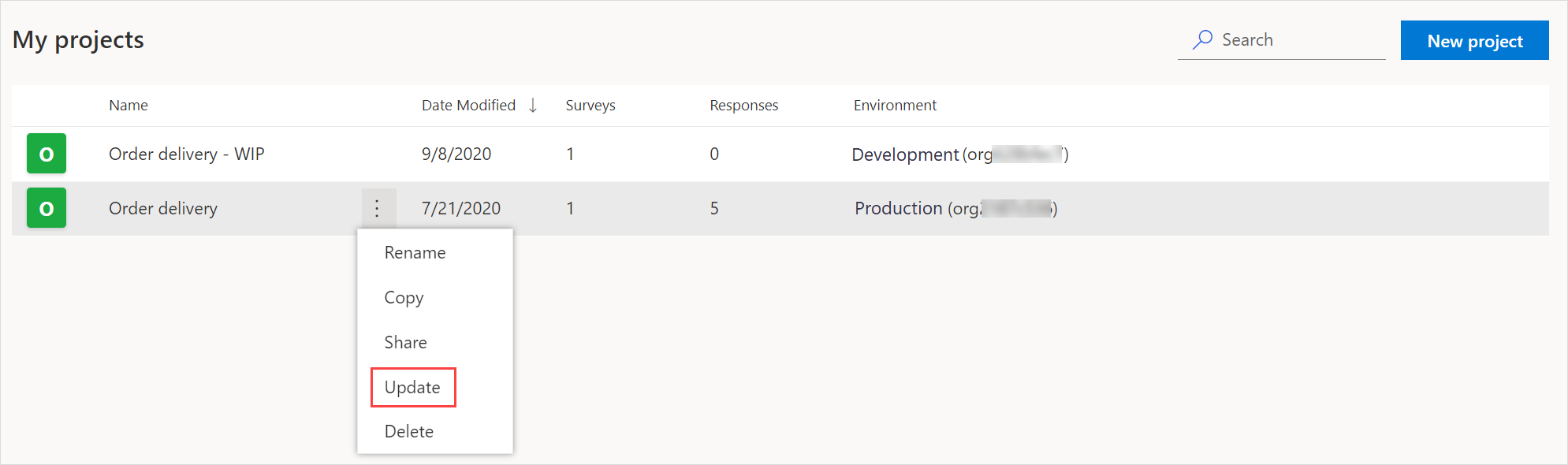
Sur l’écran Mettre à jour le projet, sélectionnez le projet à partir duquel votre projet doit être mis à jour.
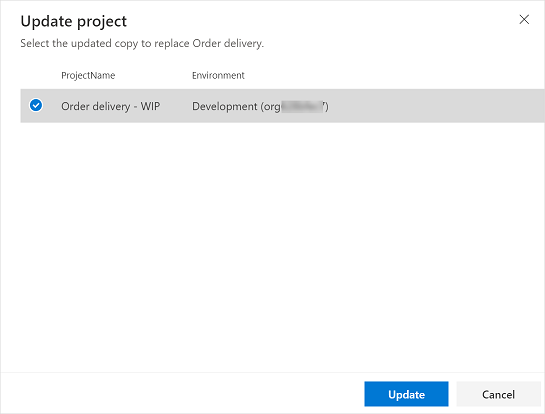
Dans la boîte de dialogue de confirmation, sélectionnez Confirmer.
Une notification s’affiche dans le coin supérieur droit lorsque le projet est mis à jour.
Supprimer un projet
Vous pouvez supprimer un projet dont vous n’avez plus besoin. La suppression d’un projet supprime ses enquêtes, ses mesures de satisfaction, ses modèles d’e-mail, ses données de réponse aux enquêtes et ses données de mesure de satisfaction. Les flux Power Automate associés aux enquêtes sont désactivés. La suppression d’un projet est permanente et ne peut pas être annulée.
Pour supprimer un projet
Connectez-vous à Dynamics 365 Customer Voice.
Dans l’onglet Tous les projets , passez la souris sur le projet que vous souhaitez supprimer, Sélectionner
 , puis Sélectionner Supprimer.
, puis Sélectionner Supprimer.Dans la boîte de dialogue de confirmation, sélectionnez Supprimer.